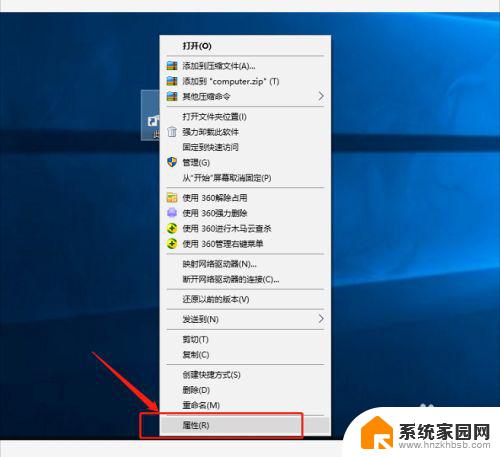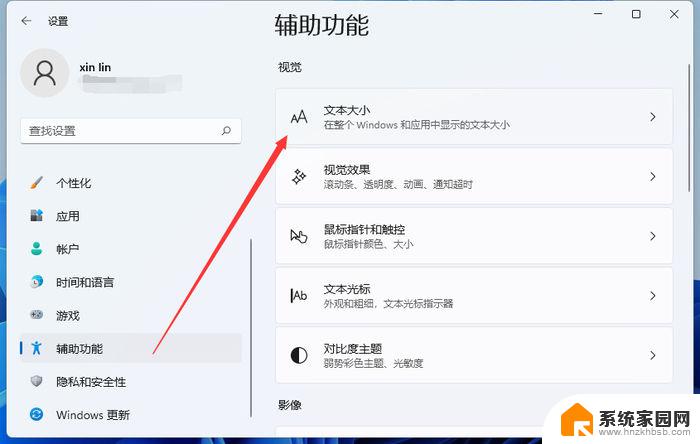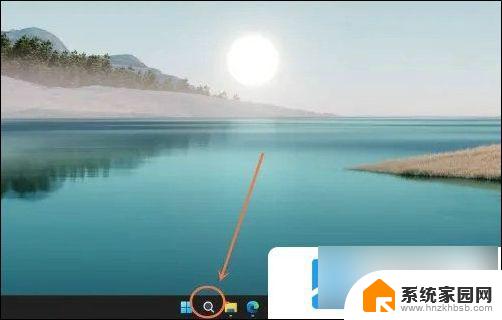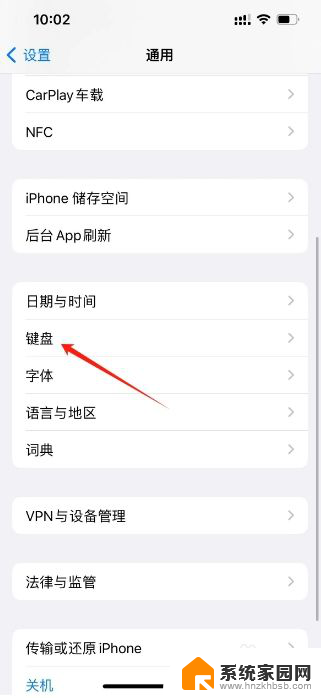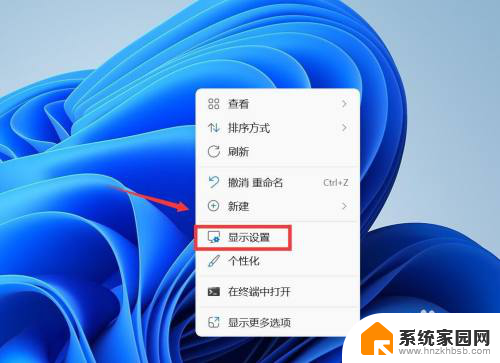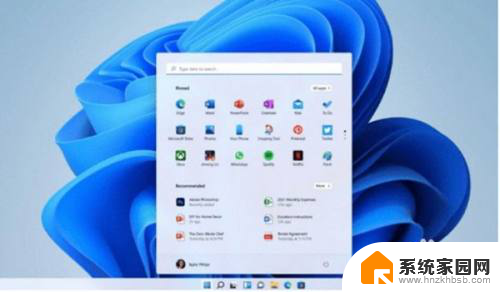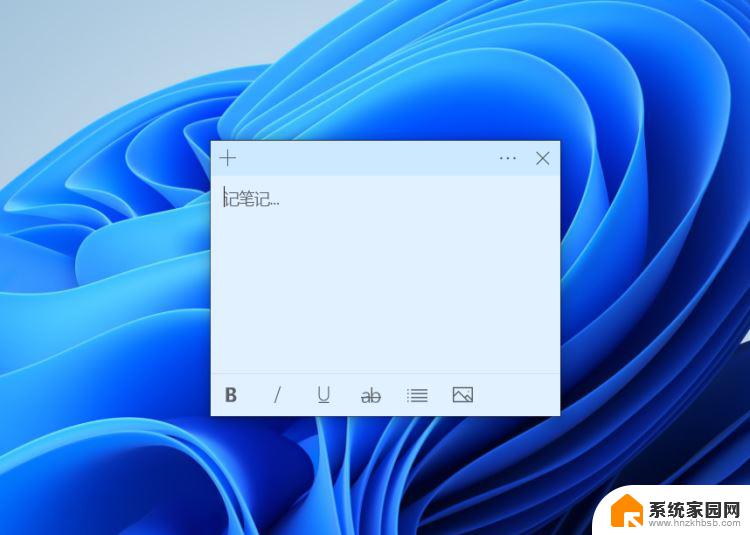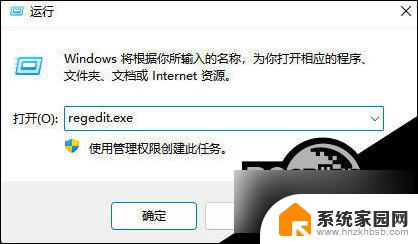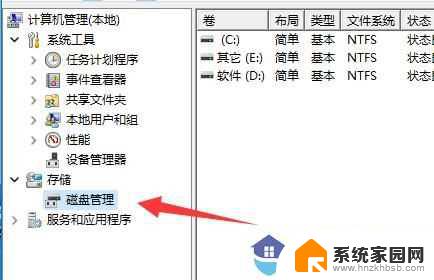win11输入法添加美式键盘 win11如何在控制面板添加美式键盘
更新时间:2024-09-30 16:00:01作者:xiaoliu
Win11输入法添加美式键盘是一项非常简单的操作,只需要在控制面板中进行一些简单的设置即可轻松实现,通过添加美式键盘,用户可以更方便地输入英文字符,提高操作效率。在Win11操作系统中,控制面板提供了丰富的设置选项,让用户可以根据自己的需求进行个性化设置。添加美式键盘不仅可以帮助用户更好地进行英文输入,还可以拓展键盘的功能,提升使用体验。
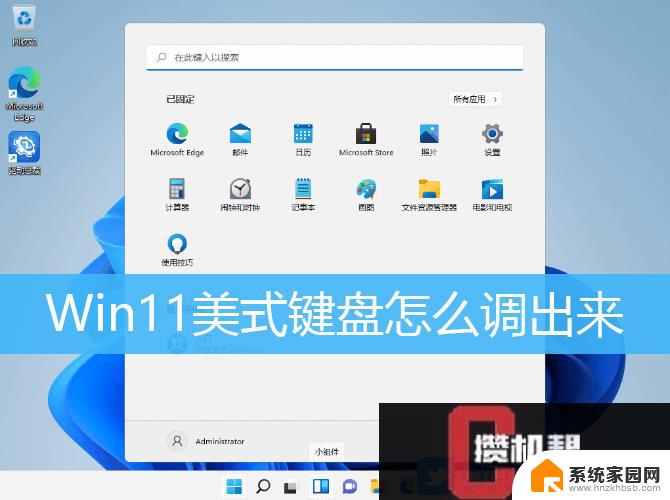
win11怎么添加美式键盘:
第一步:首先我们打开系统“设置”
第二步:接着点击左边栏的“时间和语言”
第三步:然后进入右侧“语言&区域”设置。
第四步:再点击首选语言旁的“添加语言”
第五步:在其中搜索“英语”,找到“英语(美国)”。点击“下一页”
第六步:接下去勾选所有可选的语言功能并点击“安装”
第七步:等待安装完成后,点击右下角输入法图标,就可以切换“美式键盘”了。
以上就是win11输入法添加美式键盘的全部内容,如果有遇到这种情况,那么你就可以根据小编的操作来进行解决,非常的简单快速,一步到位。